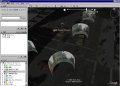画像の拡大表示とスライドショー
ライブラリ画面でサムネイルをダブルクリックすると編集画面になり、画像が編集枠に表示されます。また、画像の上には同じフォルダ内の画像がサムネイル表示され、クリックや矢印ボタン、マウスホイール操作などで切り替えることができます。デジカメを縦にして撮った写真は、画像の下にある[左に回転][右回りに回転]ボタンで回転することができます(図17)。また、右下のスライダと、その隣にある2つのボタンで、表示している画像の拡大率を変更することができます(図18)。拡大表示範囲は、画像をドラッグして移動したり、右側に表示される小さなウィンドウで位置を指定することもできます。
回転ボタンで画像を90度ずつ回転することができます。このボタンはライブラリ画面でも有効です(図17) |
右下のスライダの隣にあるボタンで、全体表示と100%表示に切り替えることができます。また、画像上で1秒以上マウスの左ボタンを押していると100%表示になり、クリックすると全体表示に戻ります(図18) |
お気に入りの写真には、回転ボタンの左隣にある[スターを追加/削除]ボタンをクリックして、目印となる「スター」を付けておくことができます([スペース]キーでも可能)。スターを付けた画像は、サムネイルの右下に★印が付くだけでなく、アルバムの「スターあり画像」にまとめて表示されます(図19)。
画像をフル画面で見たい場合は、編集画面左上の[スライドショー]ボタンをクリックしましょう。表示中の画像から順にスライドショーが始まります。ここでマウスを動かすと、スライドショーが一時停止してメニューが表示されます(図20)。再生や次/前の画像の表示、スライドショー実行中の画像表示時間も設定できます。また、スライドショー中でもこのメニューでスターを付けたり、画像を回転したりすることができます。
編集画面からライブラリ画面に戻る場合は、表示中の画像をダブルクリックします。あるいは、編集画面の左上にある[ライブラリへ戻る]ボタンをクリックするか、[Esc]キーを押しても戻ります。